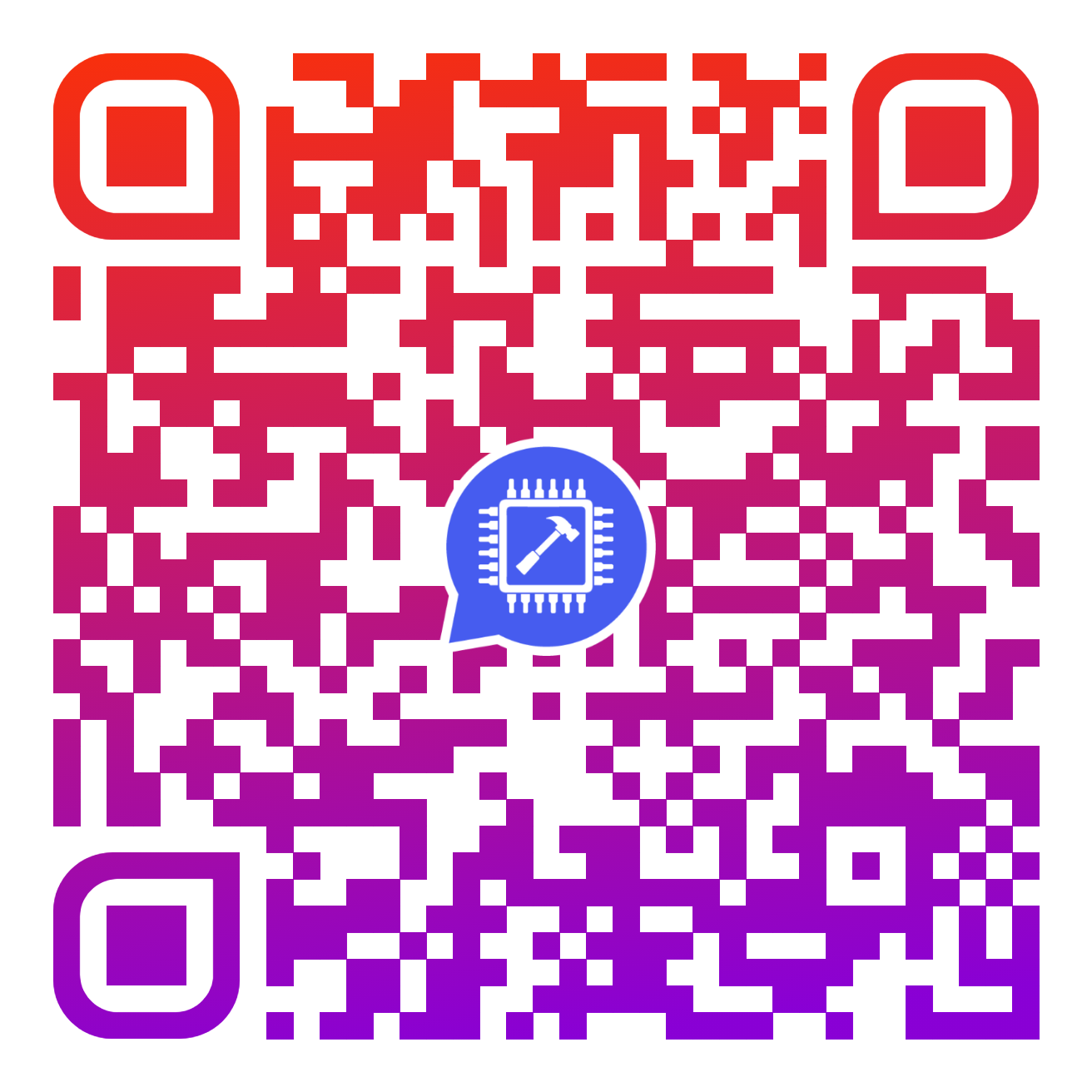QR-коды стали широко распространены в последнее время и используются в различных сферах жизни: от торговли до медицины. Однако, для того чтобы получить данные, закодированные в этом формате, необходимо иметь способ их расшифровки. Сегодня мы расскажем о том, как просто считать QR-код, отображаемый на экране телевизора.
QR-коды имеют большое количество преимуществ, таких как быстрое и точное считывание, возможность использования на различных устройствах и прочее. Если вы увидели QR-код во время просмотра телевизионного шоу и хотите получить доступ к информации, закодированной в нем, то эта статья будет полезной для вас. Вы узнаете, как считать QR-код с экрана телевизора с помощью своего мобильного устройства или компьютера.
Также, мы расскажем о том, на каких устройствах и операционных системах можно использовать специальные приложения для считывания QR-кодов, а также о том, какие варианты расшифровки QR-кода существуют и как выбрать для себя наиболее подходящий.
QR-коды: что это
QR-коды — это двухмерные штрих-коды, представляющие собой квадратную матрицу из черных и белых клеток. Они были разработаны японской компанией Denso Wave в 1994 году и предназначены для быстрого и удобного считывания информации с помощью смартфона или специального устройства.
Как залогиниться в Кинопоске на телевизоре через телефон по Qr коду
QR-коды могут содержать различную информацию: текст, ссылки на сайты, электронные визитки, контактную информацию, географические координаты, информацию о товарах и многое другое. Кодирование информации происходит по определенному алгоритму, который позволяет сохранить ее в достаточно компактном виде.
QR-коды используются в различных сферах: в рекламе, логистике, маркетинге, медиа, образовании и т.д. С их помощью можно быстро передавать информацию и взаимодействовать с клиентами и партнерами.
Чтение QR-кодов на смартфоне происходит с помощью специального приложения — сканера QR-кодов. Оно распознает код, декодирует информацию и отображает ее на экране. Также QR-коды можно считывать с помощью специализированных устройств: сканеров QR-кодов или бесконтактных считывателей.
Почему нужно сканировать QR-коды на телевизоре
1. Удобство и быстрота
Сканирование QR-кодов с экрана телевизора является удобным и быстрым способом получения информации. Нет необходимости вводить длинные ссылки или искать нужную информацию в интернете — достаточно просто отсканировать код, и нужная информация будет открыта.
2. Реклама и маркетинг
QR-коды на телевизоре могут быть использованы для рекламы и маркетинга продуктов и услуг компании. Например, вы можете разместить QR-код на рекламном баннере на телевизоре, который приведет клиента на сайт вашей компании с дополнительной информацией или на страницу с акцией, что может привести к увеличению продаж или узнаваемости бренда.
3. Облегчение покупок
QR-коды на телевизоре могут использоваться для облегчения покупок. Например, если реклама информирует о скидке, то QR-код может напрямую вести на страницу с товаром со скидкой. Это может быть удобно для покупателей, которые могут легко отсканировать код и купить товар, минуя необходимость поиска в интернете.
Обучающее видео как сканировать qr код
4. Упрощение оплаты
QR-коды на телевизоре могут использоваться для упрощения оплаты за товары и услуги. Например, магазин может использовать QR-код на телевизоре для оплаты за заказанный товар. Клиент может легко сканировать QR-код и произвести оплату без необходимости вводить данные карты на сайте.
Как сканировать QR-коды с экрана телевизора на смартфоне
Шаг 1: Откройте приложение для сканирования QR-кодов на вашем телефоне
Прежде всего, чтобы сканировать QR-код с экрана телевизора, вам нужно иметь приложение для сканирования QR-кодов на вашем смартфоне. Вы можете скачать приложение из магазина приложений на вашем телефоне, например, App Store для iPhone или Google Play для Android.
Шаг 2: Подготовьте телевизор и смартфон для сканирования
Перед сканированием QR-кода с экрана телевизора убедитесь, что экран телевизора и смартфона находятся на одном уровне. Также убедитесь, что на экране телевизора отображается QR-код, а не какой-то другой контент. Если QR-код на экране быстро меняется, попробуйте замедлить скорость с помощью паузы или создания скриншота.
Шаг 3: Наведите камеру на QR-код на экране телевизора
С помощью камеры на вашем телефоне наведите на QR-код на экране телевизора. Приложение для сканирования автоматически распознает QR-код и отобразит его содержимое на вашем телефоне.
Теперь вы знаете, как сканировать QR-коды с экрана телевизора на своем смартфоне- без дополнительного оборудования и программного обеспечения. Это очень удобный способ получить информацию и избежать ввода длинного текста на вашем мобильном устройстве.
Как сканировать QR-коды с экрана телевизора на планшете
Шаг 1: Загрузить приложение для сканирования
Для того чтобы сканировать QR-коды с экрана телевизора на планшете, Вам необходимо загрузить приложение для сканирования кодов из магазина приложений на своем планшете. Существует множество бесплатных приложений, таких как QR Scanner, QR Code Reader и другие. Убедитесь, что выбранное Вами приложение имеет рейтинг выше 4 по пятибалльной шкале.
Шаг 2: Запустить приложение для сканирования
После загрузки и установки приложения, запустите его на своем планшете. В большинстве случаев при запуске приложения, Вам будет предложено разрешить доступ приложению к камере и микрофону на устройстве.
Шаг 3: Навести камеру на QR-код на экране телевизора
Следующим шагом для сканирования QR-кода с экрана телевизора на планшете является наведение камеры устройства на QR-код на экране телевизора. Задерживайте камеру на коде на несколько секунд, чтобы планшет смог распознать его.
Шаг 4: Дождаться сообщения о распознавании QR-кода
Когда сканирование успешно завершено, приложение должно вывести сообщение о том, что QR-код был успешно распознан. В некоторых приложениях также может отобразиться дополнительная информация, связанная с QR-кодом, такая как ссылки на веб-страницы, текстовые сообщения, статистические данные и т.д.
Шаг 5: Использовать полученную информацию
Полученную информацию можно использовать по назначению в зависимости от типа QR-кода. Например, если это ссылка на веб-страницу, Вы можете нажать на нее и сразу перейти к ее просмотру. Если это текстовое сообщение или контактная информация, Вы можете сохранить ее на своем планшете и использовать ее в будущем.
Как сканировать QR-коды с экрана телевизора, используя специальные приложения
Шаг 1: Загрузите приложение для сканирования QR-кодов на свой смартфон
Для того, чтобы сканировать QR-коды с экрана телевизора, вам потребуется установить специальное приложение на свой смартфон. Выберите одно из популярных приложений, например, QR Code Reader, QR Droid, QR Scanner, или любой другой на ваш выбор. Убедитесь, что приложение совместимо как с вашим смартфоном, так и с операционной системой.
Шаг 2: Запустите приложение и укажите режим сканирования QR-кода
После установки приложения для сканирования QR-кодов на свой смартфон, запустите его и перейдите к опции сканирования QR-кода. Обычно, для этого нужно нажать на кнопку «Scan» или подобную. Многие приложения автоматически переключаются на режим сканирования, когда камера телефона замечает QR-код.
Шаг 3: Просмотрите QR-код на экране телевизора и наведите на него камеру телефона
Поднесите телефон к экрану телевизора и наведите камеру так, чтобы QR-код был на максимально возможном расстоянии. Некоторые приложения могут сделать скриншот QR-кода с экрана телевизора и затем просканировать его, так что вы можете попробовать обе опции.
Шаг 4: Подождите, пока приложение распознает QR-код
Как только камера заснимет QR-код на экране телевизора, приложение автоматически распознает его содержимое и отобразит его на экране телефона. В зависимости от содержания QR-кода, вы можете посетить сайт или скачать приложение, и многое другое.
Примечание: Некоторые QR-коды могут быть недоступны для сканирования или сканирование может быть затруднено в виду низкого качества картинки на экране телевизора. Попробуйте изменить угол, с которого вы сканируете QR-код, или увеличить размер QR-кода на экране телевизора.
Какие приложения можно использовать для сканирования QR-кодов на телевизоре
1. QR-код сканеры на смартфоне
Самый простой способ сканировать QR-код на телевизоре — использовать QR-сканер на смартфоне. Для этого нужно скачать специальное приложение QR-сканер и навести камеру смартфона на QR-код на экране телевизора.
Популярные приложения для сканирования QR-кодов на смартфоне: QR Code Reader by Scan, QR Code Scanner by Scanova, QR Code Reader and Scanner by ShopSavvy, QRbot: QR Generator, QRreader, NEO Reader.
3. Специальные приложения для телевизоров
Некоторые телевизоры, особенно «умные», могут работать с приложениями для сканирования QR-кодов, которые специально разработаны для использования на телевизорах.
Если у вас есть такой телевизор, стоит проверить, есть ли в магазине приложений приложение для сканирования QR-кодов. К примеру, многие телевизоры Samsung имеют в комплекте приложение QR Code Reader, которое можно использовать для сканирования QR-кодов со своего телевизора.
Какие данные могут быть скрыты за QR-кодами на телевизоре
QR-коды на телевизорах могут содержать разнообразную информацию:
Ссылки на веб-сайты
Часто QR-коды, которые появляются на телевизионных экранах, содержат ссылки на веб-сайты. Они могут быть полезными для получения дополнительной информации о рекламном продукте, программе телестройки или новостной статье.
Контактная информация
QR-коды могут содержать контактную информацию, включая адреса электронной почты, номера телефонов, адреса офисов, а также другую контактную информацию. Эта информация может быть полезна для тех, кто заинтересован в установлении контакта с рекламодателем, спонсором телестройки или журналистом.
Поддержка продукта или услуги
QR-коды могут содержать информацию о продукте или услуге, которые часто используются для получения поддержки или предоставления более подробной информации о продукте. Эта информация может включать факты о продукте, специальные предложения или скидки на услуги.
Акции и скидки
QR-коды могут приглашать на участие в акциях или предлагать скидки на определенные товары или услуги. В этом случае QR-код является способом получения эксклюзивных предложений и потенциальной экономии денег.
Дополнительные пояснения
QR-коды могут содержать дополнительные пояснения к программам телестройки или новостным статьям, которые невозможно поместить на экран телевизора. Они могут содержать полезную информацию для зрителей, которые хотят получить больше контекста к событиям, о которых говорят в новостях или на телестройках.
Источник: myfallout-shelter.ru
Как создать QR-коды для видео
Вы планируете снять видео с приглашением и хотите, чтобы получатель увидел его, когда вы получите бумажное приглашение, но не хотите отправлять его через WhatsApp или другое приложение, что же делать?
- Как читать QR-коды на компьютерах
- Расшифруйте QR-код с помощью браузера Chrome
- Как поделиться личными QR-кодами на Zalo
Добавить ссылку на видео на бумажное приглашение? Хотя этот метод можно использовать с короткими ссылками, большинство ссылок часто бывают длинными, и получателям приходится вводить их повторно для просмотра видео. Простое решение этой проблемы — создать QR-код и распечатать его на приглашении. Получателю достаточно отсканировать QR-код, чтобы посмотреть видео.
Этот способ намного проще. Но как создать QR-код для видео? Эта статья покажет вам, как создать QR-коды для видео.
Создавайте QR-коды для видео
- 1. Скачивание видео в Интернете
- Загрузить видео на YouTube
- Загрузить видео на Google Диск
1. Скачивание видео в Интернете
Вы можете загружать видео на сайты хранения, такие как YouTube, или использовать облачные сервисы, такие как Google Drive.
Загрузить видео на YouTube
После завершения видео загрузите его на YouTube, Vimeo, Dailymotion или другую страницу архива. Эта статья покажет вам, как загружать видео на YouTube. Если вы знаете, вы можете пропустить этот шаг и перейти в раздел создания ссылки.
Загрузите видео из приложения YouTube
Чтобы скачать видео из приложения YouTube, выполните следующие действия:
Шаг 1 . Откройте приложение YouTube на телефоне, войдите в свою учетную запись.
Шаг 2. Коснитесь значка загрузки на верхней панели.
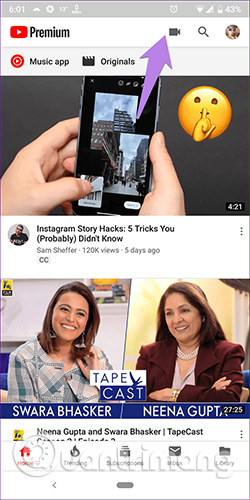
Шаг 3 . Выберите видео, которое хотите загрузить.
Шаг 4. Дайте видео собственное имя и опишите его, а затем установите для него значение «Общедоступно» или «Не в списке». Если вы выйдете из режима «Приватное», другие пользователи не смогут смотреть видео. Заполнив описание, настройте, дождитесь загрузки видео.
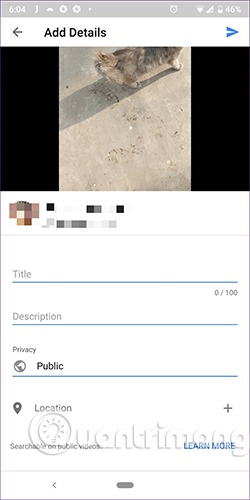
Шаг 5. Когда видео будет загружено, запустите его и нажмите кнопку «Поделиться» под видео, затем выберите в меню «Копировать ссылку».
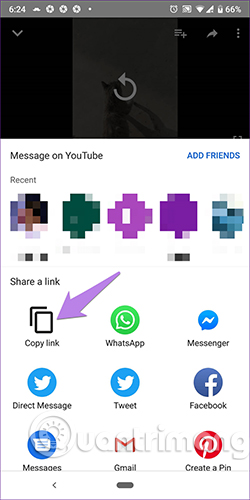
Подробнее: Загружать, закачивать видео на YouTube на iPhone нравится?
Загрузите видео на YouTube со своего компьютера
Вы можете обратиться к статье Загрузка видео на YouTube, как загрузить видео на YouTube с самого быстрого компьютера. Чтобы получить ссылку на видео, запустите ее и нажмите кнопку «Поделиться». затем нажмите кнопку «Копировать».

Загрузить видео на Google Диск
Если вы не хотите загружать сайты обмена видео, такие как YouTube, вы можете загрузить его в облачные сервисы, такие как Google Drive, OneDrive, Dropbox и т. Д.
Ниже приведены инструкции по загрузке и получению ссылок на Google Диске.
Шаг 1 . Загрузите видео в свою учетную запись Google Drive.
Шаг 2 . После загрузки щелкните видео правой кнопкой мыши и выберите в меню Получить ссылку для общего доступа.

В мобильном приложении коснитесь значка с вертикальной точкой рядом с видео и включите обмен ссылкой. Google Диск автоматически скопирует ссылку в буфер обмена.
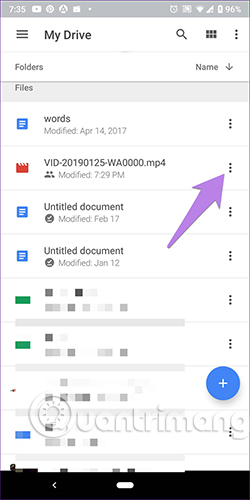
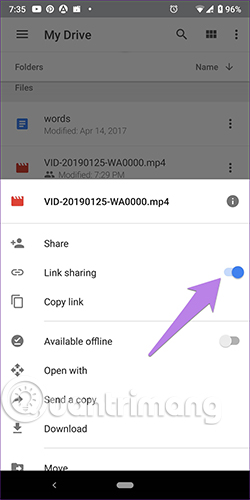
2. Воспользуйтесь ссылкой, чтобы создать QR-код для видео.
Теперь, когда есть ссылка на видео, вам нужно использовать стороннее приложение для генерации QR-кодов. См. Статью Как создать QR-код онлайн. Откройте один из веб-сайтов, указанных в статье выше, и вставьте ссылку на видео, скопированную на предыдущем шаге. Вы можете изменить цвет, логотип и настроить QR-код, затем нажмите кнопку «Загрузить» под кодом.
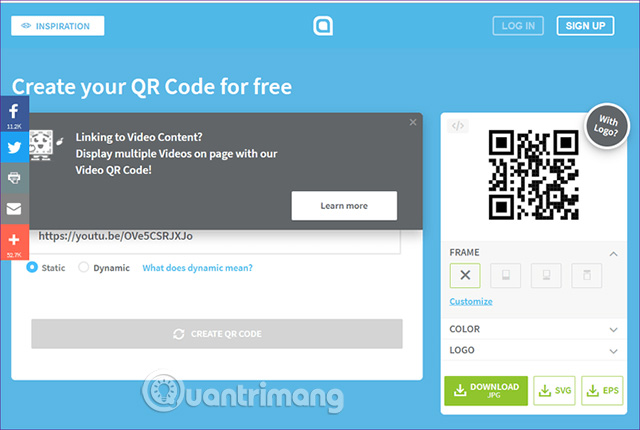
Вы должны проверить QR-код перед печатью, чтобы убедиться в отсутствии ошибок, а затем распечатать его на пригласительном билете или в любом другом месте.
3. Считайте QR-коды.
Android не имеет возможности интегрироваться для чтения QR-кодов. Если ваш телефон поддерживает Google Lens, вы можете использовать его для чтения QR-кодов. С телефонами Samsung, поддерживающими Bixby, вы можете использовать Bixby Vision для чтения QR-кодов. Точно так же пользователи Mi также могут использовать приложение Scanner для чтения кода.
В противном случае вам следует найти приложения для чтения QR-кодов в Google Play. Когда приложение успешно считывает QR-код, откроется ссылка, коснитесь ее, чтобы запустить видео на YouTube или другом приложении.
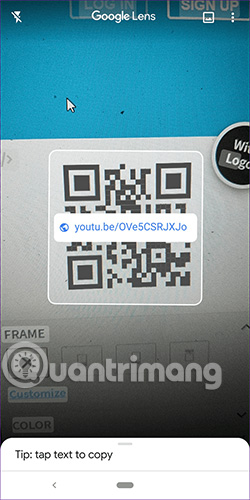
Прочтите статью Как сканировать QR-коды на iPhone iOS 11, чтобы узнать, как читать QR-коды.
Таким образом, вы можете создавать рекламные видеоролики и распечатывать их на продуктах, создавать бизнес-ролики и печатать вводные видеоролики на визитных карточках и для многих других целей.
Источник: snaptik.ru
Создать QR код онлайн
Этот сервис поможет создавать бесплатные QR-кодые. QR-код — это двухмерный штрих-код, в котором информация хранится в виде черных и белых точек (называемых пикселями данных или «модулями QR-кода»). Помимо черно-белой версии, вы также можете создать цветной QR-код. Чтобы эти коды работали без проблем, убедитесь, что контрастность достаточна, а результат не является отрицательным (с точки зрения цвета). Чтобы сделать свой QR-код еще лучше, вы также можете сгенерировать QR-код с логотипом.
Динамичные QR-КОДЫ